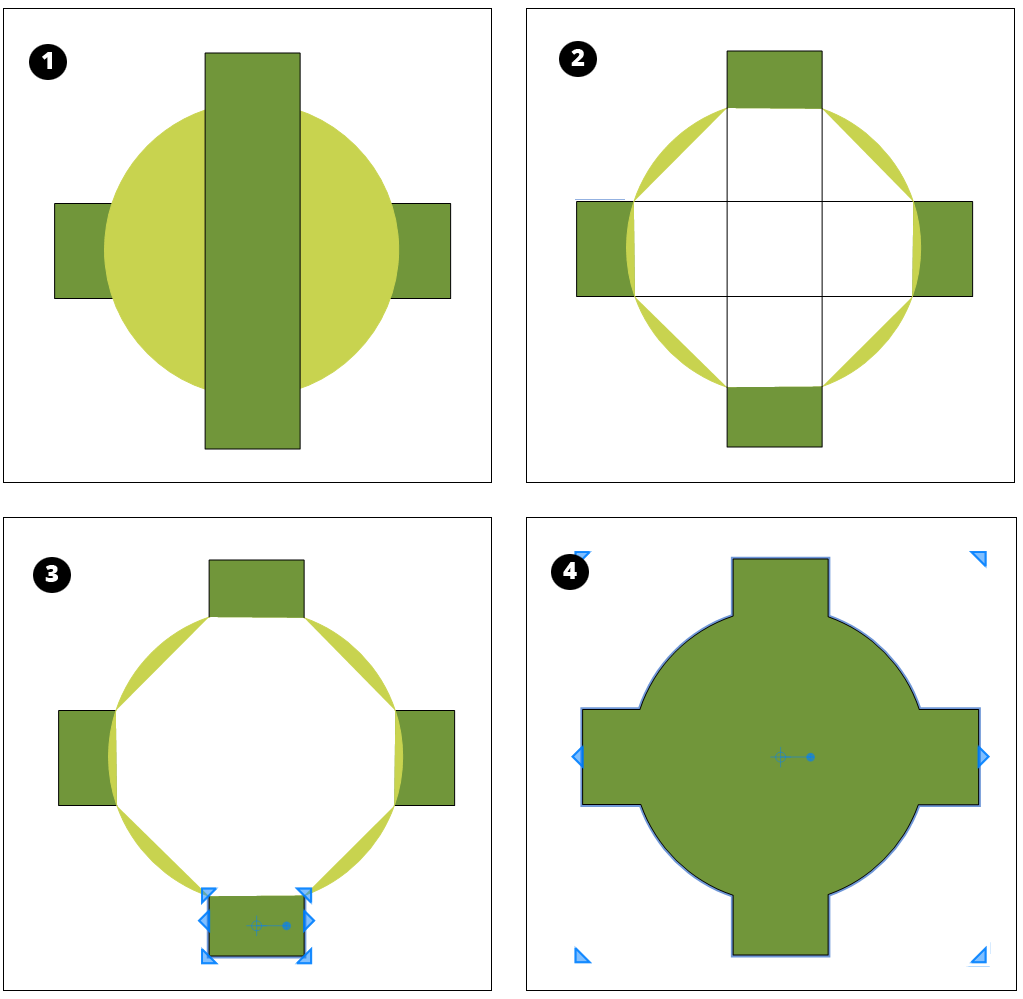Les outils Diviser et Fusionner de LayOut ont quelque chose en commun avec les chansons d'amour. L'outil Diviser sépare les formes et l'outil Fusionner les réunit. Heureusement dans LayOut, la séparation et l'union des formes n'entraîne que très peu de drames.
Pour diviser une ligne ou une forme,
- sélectionnez l'outil Diviser (
 ), dans la barre d'outils par défaut ou en cliquant sur Outils > Diviser dans la barre de menu.
), dans la barre d'outils par défaut ou en cliquant sur Outils > Diviser dans la barre de menu. - Cliquez sur le bord de la ligne ou de la forme à l'endroit où vous souhaitez la diviser.
C'est tout ce que vous avez à faire. Après avoir divisé une ligne ou une forme, vous pouvez faire glisser ses éléments à l'endroit de votre choix dans la zone de dessin. La figure suivante montre une ligne, un cercle et un polygone avant et après leur division et déplacement.
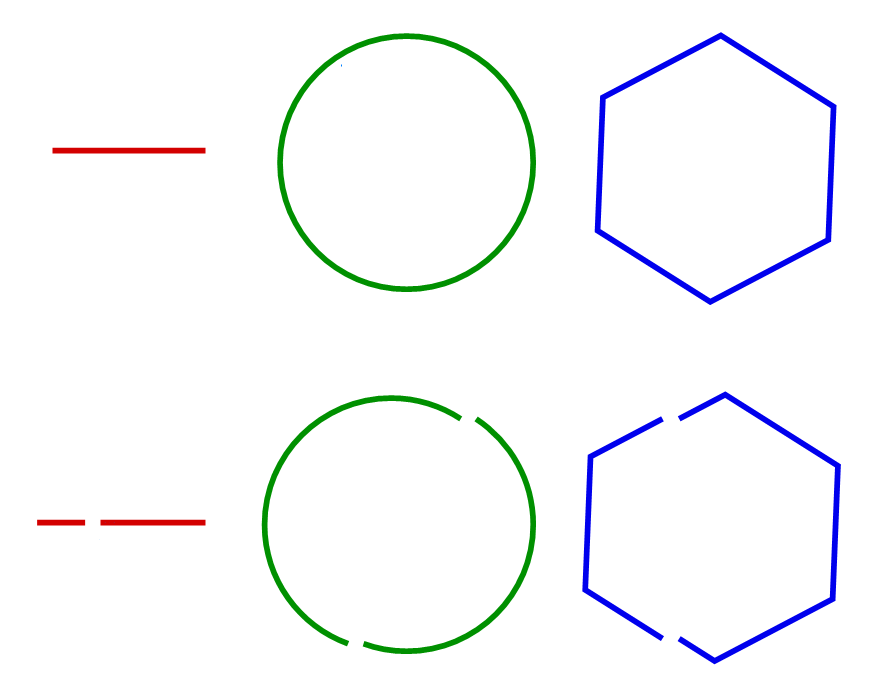
Les outils Diviser et Fusionner peuvent également être utilisés ensemble pour créer des formes complexes.
Conseil : vous devez garder deux choses à l'esprit pour faciliter les opérations de division et de fusion :
- Les deux formes doivent se chevaucher.
- L'outil Diviser vous permet de créer un sommet partagé à l'endroit où les lignes de deux formes se superposent. Ce n'est qu'après avoir créé ces sommets partagés que vous pourrez fusionner les formes.
Pour fusionner deux formes ou plus, procédez comme suit :
- Avec l’outil Sélectionner (
 ), faites glisser les formes afin qu’elles se chevauchent de la façon dont vous souhaitez les joindre, comme indiqué dans la figure suivante, qui a trois formes. (Voir légende 1.)
), faites glisser les formes afin qu’elles se chevauchent de la façon dont vous souhaitez les joindre, comme indiqué dans la figure suivante, qui a trois formes. (Voir légende 1.) - Sélectionnez l'outil Diviser (
 ).
). - Pour créer un sommet partagé, cliquez sur chaque point où les formes se chevauchent. Lorsque vous positionnez le curseur Diviser sur le point correct, une X rouge et une info-bulle d’intersection s’affichent. Dans la figure suivante, la légende n°2 montre à quoi ressemble la forme après avoir créé chaque division.
- À l'aide de l’outil Effacer (
 ), cliquez pour effacer tous les éléments dont vous n’avez pas besoin dans la forme finale. Notez, cependant, que chaque élément que vous sélectionnez reste une forme distincte (légende 3). L'outil Fusionner vous permet d'unir les éléments.
), cliquez pour effacer tous les éléments dont vous n’avez pas besoin dans la forme finale. Notez, cependant, que chaque élément que vous sélectionnez reste une forme distincte (légende 3). L'outil Fusionner vous permet d'unir les éléments. - Sélectionnez l'outil Fusionner (
 ), dans la barre d'outils par défaut ou en cliquant sur Outils > Fusionner.
), dans la barre d'outils par défaut ou en cliquant sur Outils > Fusionner. - Cliquez sur un bord de chaque élément à l'aide du curseur de l'outil Fusionner. Un contour bleu clignote lorsque vous cliquez, et la forme commence à hériter de la couleur de remplissage de la première forme sur laquelle vous avez cliqué. La légende 4 montre comment, une fois les formes fusionnées, vous obtenez une seule forme que vous pouvez sélectionner.